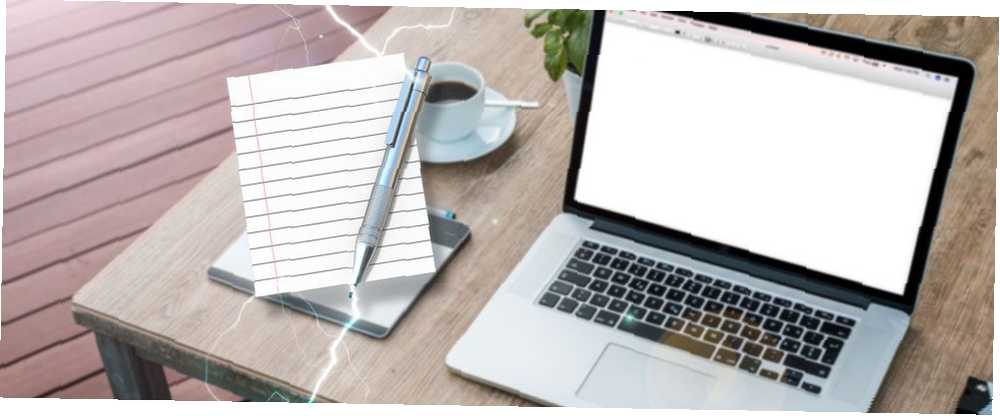
William Charles
0
3134
614
Cuando se trata de aplicaciones Mac nativas Una guía completa de las aplicaciones predeterminadas de Mac y lo que hacen Una guía completa de las aplicaciones predeterminadas de Mac y lo que hacen Su Mac viene con muchas aplicaciones para todo tipo de tareas, pero aún puede estar confundido por lo que hacen o si realmente necesita algunos de ellos, TextEdit es quizás el más fundamental. Es un editor de texto simple que parece bastante poco emocionante, especialmente con todas las otras excelentes opciones de edición de texto Los mejores editores de texto de Mac para usar en 2018 Los mejores editores de texto de Mac para usar en 2018 ¿Necesita un nuevo editor de texto para su Mac? Aquí están los mejores editores de texto macOS gratuitos y de pago para texto plano, codificación y todo lo demás. allí afuera. Pero TextEdit tiene algunos trucos bajo la manga que lo convierten en una excelente opción para todo tipo de tareas..
No tiene el poder de sus competidores externos, ¡pero no lo descarte de las manos! Veamos qué puede hacer este asesino del Bloc de notas.
1. Historial de versiones
Debido a que TextEdit está estrechamente integrado en macOS, le brinda la oportunidad de realizar un seguimiento del historial de versiones de su documento. También puede hacer esto con cualquier tipo de archivo Cómo restaurar versiones anteriores de páginas, Word y otros documentos de Mac Cómo restaurar versiones anteriores de páginas, Word y otros documentos de Mac La mejor manera de recuperar archivos es no perderlos en En primer lugar, pero en su defecto, aquí hay algunas cosas que puede probar. en iWork también. Cada vez que guarda su documento, se crea una nueva versión y macOS guarda automáticamente una vez cada hora.
Para ver versiones anteriores, vaya a Archivo> Volver a y seleccione Examinar todas las versiones.
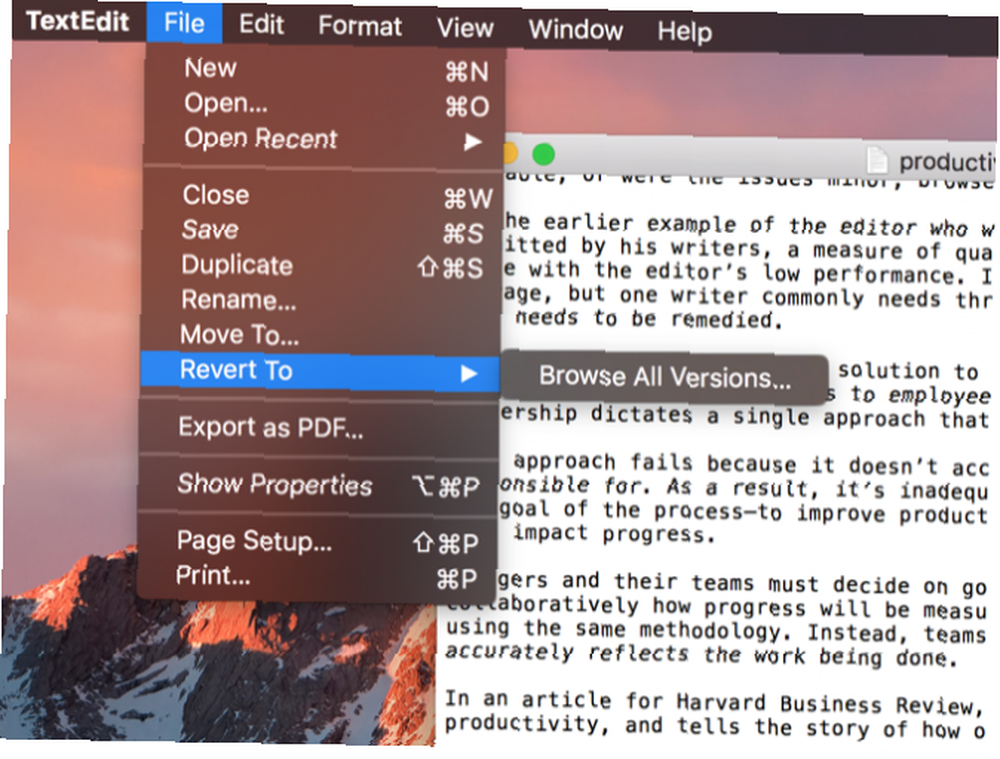
Verá el navegador familiar de la versión de macOS, como si estuviera usando Time Machine Cómo restaurar datos de las copias de seguridad de Time Machine Cómo restaurar datos de las copias de seguridad de Time Machine Es realmente fácil configurar Time Machine, el software de copia de seguridad que viene con cada Mac - ¿Pero cómo recuperas tus archivos cuando las cosas salen mal?? .
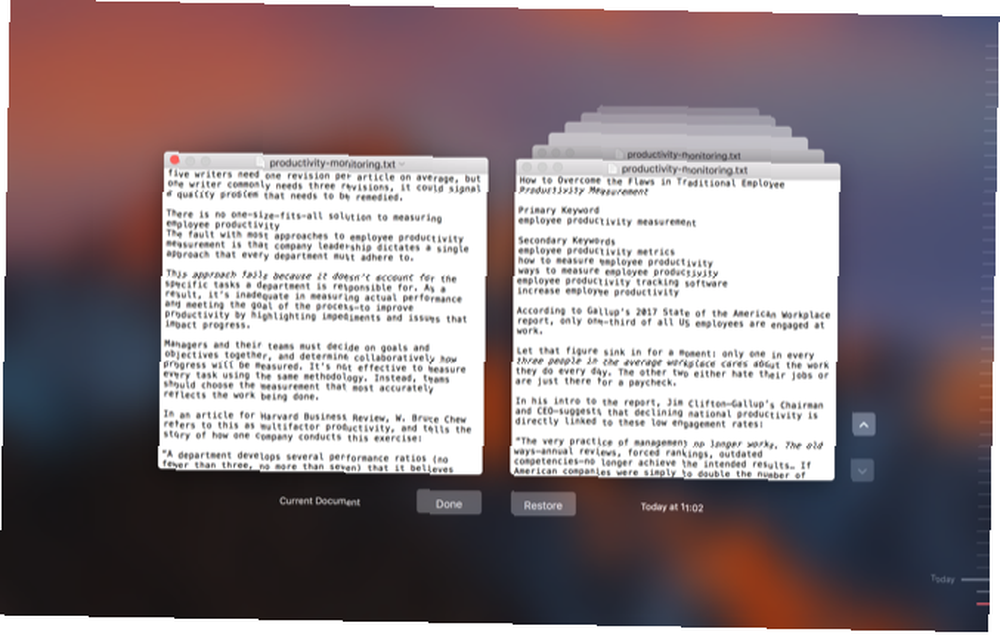
Simplemente use las flechas a la derecha para desplazarse hasta encontrar la versión que desea y haga clic Restaurar.
2. Búsqueda avanzada
Puede pensar que la búsqueda de TextEdit es bastante rudimentaria. Y en la superficie, eso es cierto. Golpear Cmd + F y obtienes una simple búsqueda de texto. Pero puede hacer un poco más con la búsqueda de lo que es inmediatamente obvio.
Abra la barra de búsqueda con el atajo de teclado, luego haga clic en la lupa a la izquierda. En el menú resultante, haga clic en Insertar patrón.
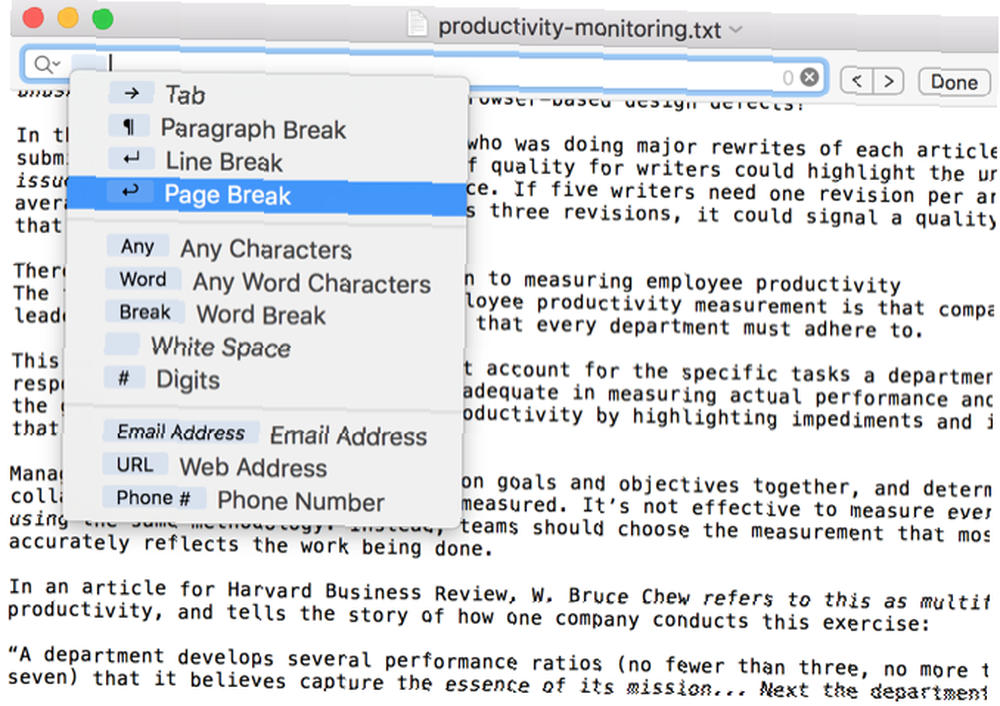
Esto le permite buscar caracteres especiales como pestañas, saltos de párrafo, URL y más. Combínelos con términos de búsqueda basados en caracteres estándar y podrá encontrar todo lo que necesite.
3. Buscar y reemplazar
Al principio, no parece que TextEdit tenga una función de búsqueda y reemplazo. Lo cual es una lástima, porque esta es una capacidad extremadamente útil. Pero en realidad poder buscar y reemplazar en TextEdit. Sólo tienes que saber dónde buscar.
Abre la barra de búsqueda con Cmd + F otra vez. Esta vez, asegúrese de que haya un cheque al lado del Reemplazar caja en el lado derecho.

Apuesto a que no sabías que estaba allí, ¿verdad? Parece obvio en retrospectiva, pero es fácil pasarlo por alto. Ahora puede ejecutar búsquedas y reemplazar consultas durante todo el día. También funciona en secciones resaltadas, si no desea buscar y reemplazar todo el documento.
4. Word Count
Una de las grandes cuentas en contra de TextEdit es que no hay función para obtener una cuenta de palabras. Pero puede usar una pequeña solución con la barra de búsqueda para obtener una de todos modos.
Repita los pasos anteriores para abrir el Insertar patrón menú de la barra de búsqueda. Desde allí, seleccione Cualquier palabra caracteres, y ejecuta la búsqueda.
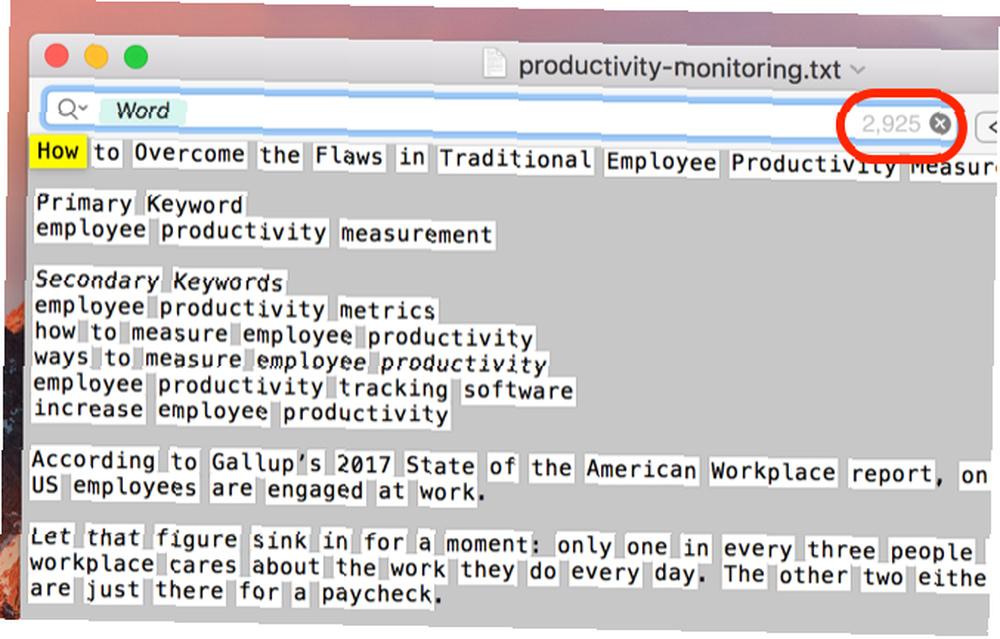
Notarás que ahora se muestra un número en el lado derecho de la barra de búsqueda; ese es el número de resultados de búsqueda. Cuál, en este caso, es la cantidad de palabras en su documento.
5. Editar en texto enriquecido
TextEdit es ideal para procesar texto simple, pero también tiene un poder de edición más fuerte que se esconde debajo del capó. Acceda bajo Formato> Hacer texto enriquecido.

Una vez que haya seleccionado esta opción, verá una serie de nuevas opciones de formato, como ajustes de fuente, alineación y espaciado. (También puede ver una regla de tabulación, pero llegaremos a eso en un momento).

Al igual que con cualquier otra aplicación de procesamiento de texto, seleccione el texto que desee y realice cambios con los menús. También puede aplicar estilos a un párrafo completo con el botón de estilos en la esquina superior izquierda (está marcado con un icono de párrafo).
Tenga en cuenta que esto también funciona a la inversa: Formato> Crear texto sin formato eliminará todo el formato de un documento.
6. Editar pestañas
Las pestañas estándar de TextEdit mueven el cursor más de un centímetro por cada pulsación del botón Tab. Pero puedes cambiar eso. Si no puedes ver la regla, presiona Cmd + R para hacerlo visible.
Luego, haga clic y arrastre cualquier pestaña para reposicionarla, o arrástrela hacia abajo para eliminarla de la regla. También puede hacer clic con el botón derecho en cualquier tabulación para editar el tipo: las pestañas izquierda, centro, derecha y decimal están disponibles.
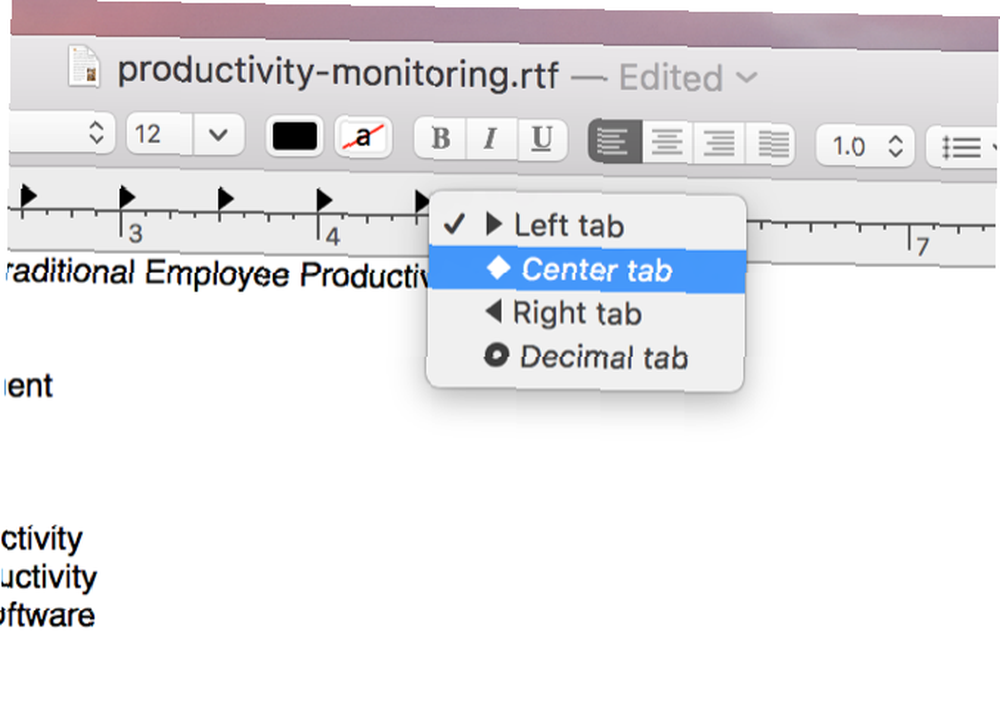
7. Haga listas rápidas con viñetas
El texto enriquecido, por supuesto, tiene soporte para listas con viñetas y ordenadas. Pero si no desea cambiar al modo de texto enriquecido, aún puede insertar una lista con un atajo de teclado rápido.
Solo pega Opción + pestaña y obtendrá una lista con sangría y viñetas que utiliza guiones como marcadores de elementos.

8. Use Autocompletar
Mientras usa un expansor de texto ¿Qué es la expansión de texto y cómo puede ayudarlo a ahorrar tiempo? ¿Qué es la expansión de texto y cómo puede ayudarlo a ahorrar tiempo? Si pudieras ahorrarte incluso una pequeña fracción del tiempo que pasas escribiendo, podrías ahorrar horas de tu tiempo cada semana. Para eso es exactamente la expansión de texto. es un método más eficiente para escribir palabras más largas que necesita usar con frecuencia, macOS incluye una función de autocompletado incorporada que puede ayudarlo con palabras largas.
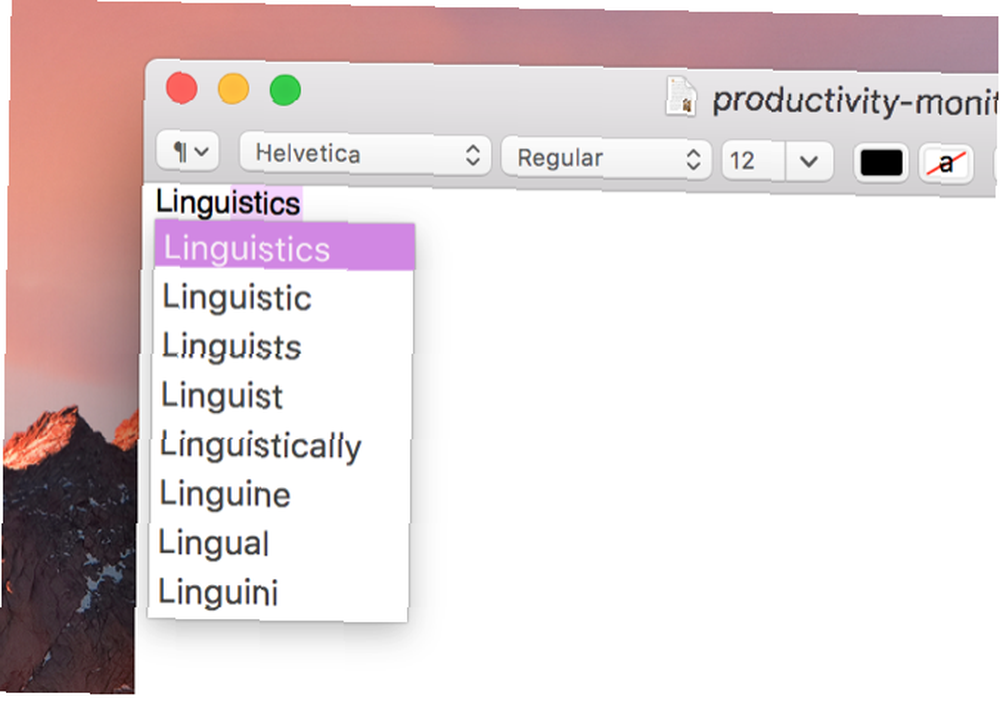
Comience a escribir una palabra, luego presione Opción + Esc, y obtendrá una lista de posibles finalizaciones. Seleccione el que desee con su teclado o mouse, y se insertará.
9. Leer texto en voz alta
¿Necesita leer algo, pero no tiene tiempo? ¿Por qué no lees TextEdit? Simplemente pegue cualquier texto en la ventana TextEdit y presione Editar> Discurso> Comenzar a hablar.
La voz no es especialmente agradable, ¡pero funciona! También puede hacer esto en su iPhone para texto a voz sobre la marcha ¿Cansado de leer? Haga que su iPhone le lea todo ¿Cansado de leer? Haz que tu iPhone te lea todo ¿Demasiado flojo para leer? ¿Por qué no hacer que tu iPhone lea por ti?? .
¿Utiliza TextEdit??
Los consejos anteriores solo rayan la superficie de TextEdit. Si te sientes cómodo con AppleScript ¿Qué es AppleScript? Escribir su primer script de automatización de Mac ¿Qué es AppleScript? Escribir su primer script de automatización de Mac AppleScript puede ayudarlo a automatizar tareas repetitivas en su Mac. Aquí hay una descripción general y cómo escribir su primer script AppleScript. y la terminal, puedes hacer mucho más. Pero sin profundizar en el sistema operativo, estas características convierten a TextEdit en un editor de texto mucho más potente de lo que la mayoría de la gente piensa.
¿Cuáles son tus funciones favoritas en TextEdit? ¿Cómo ha ampliado su funcionalidad? Comparte tus mejores consejos en los comentarios a continuación!











